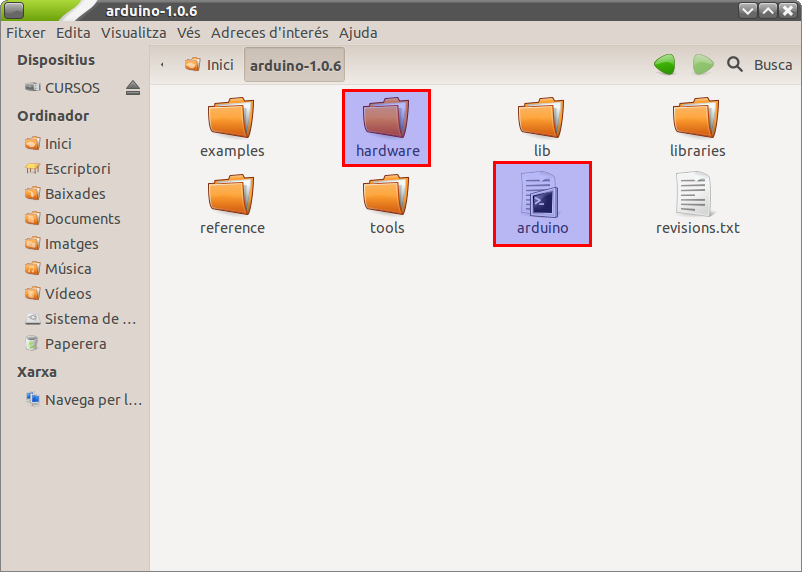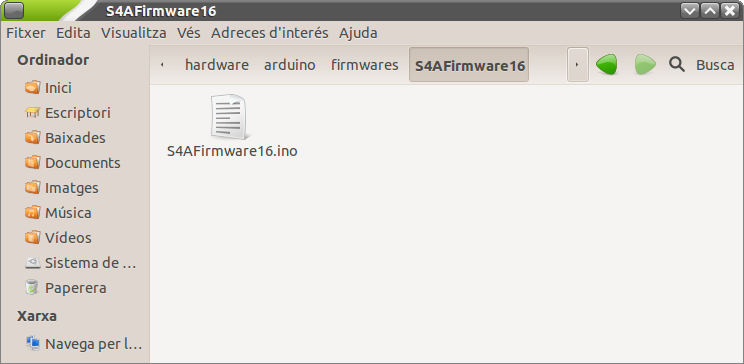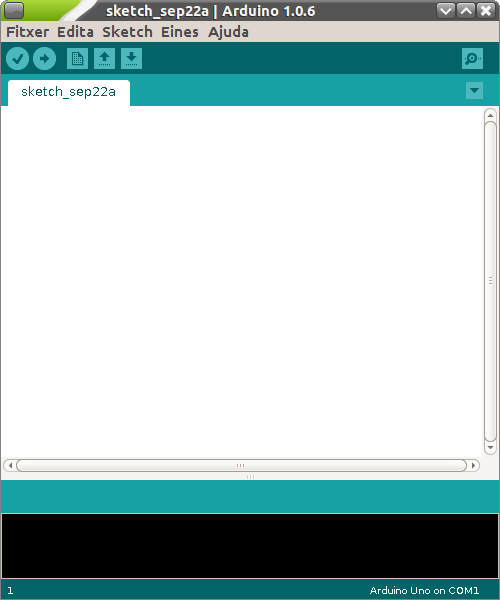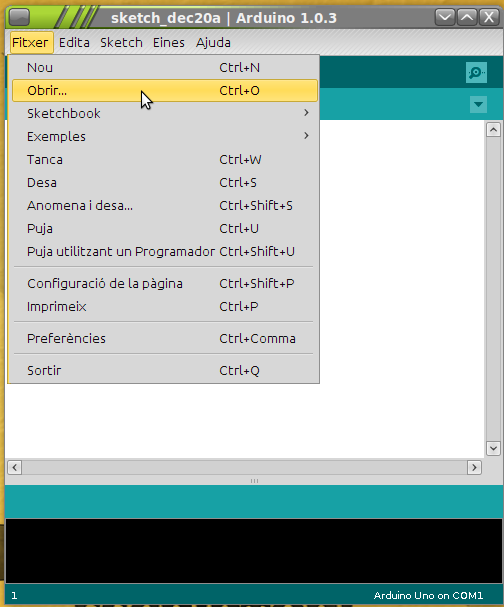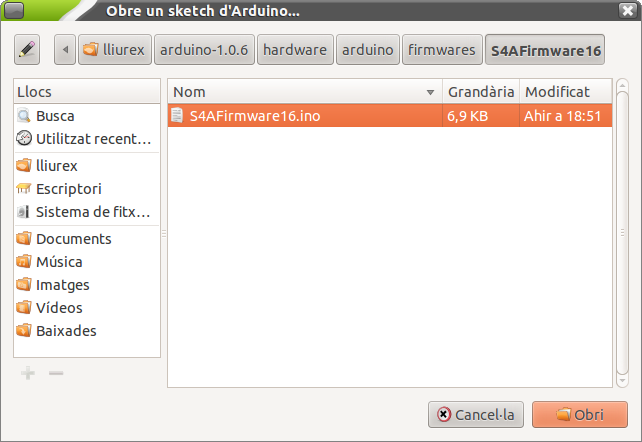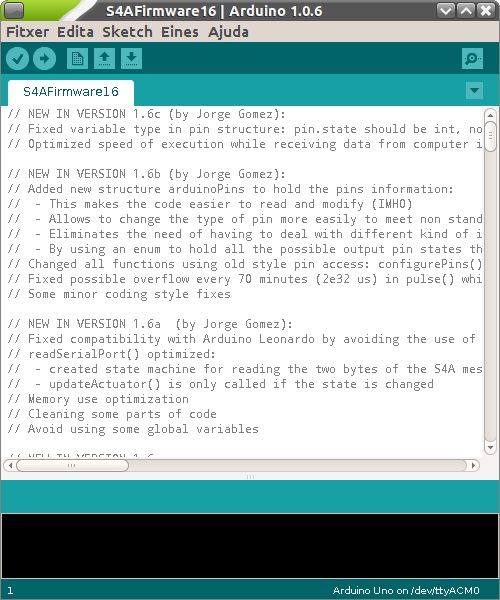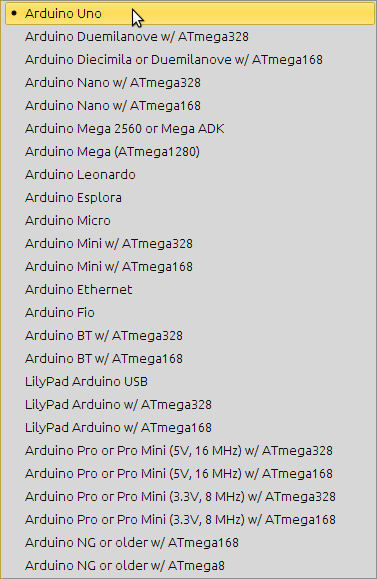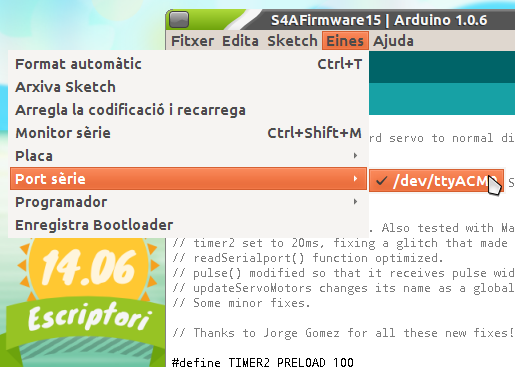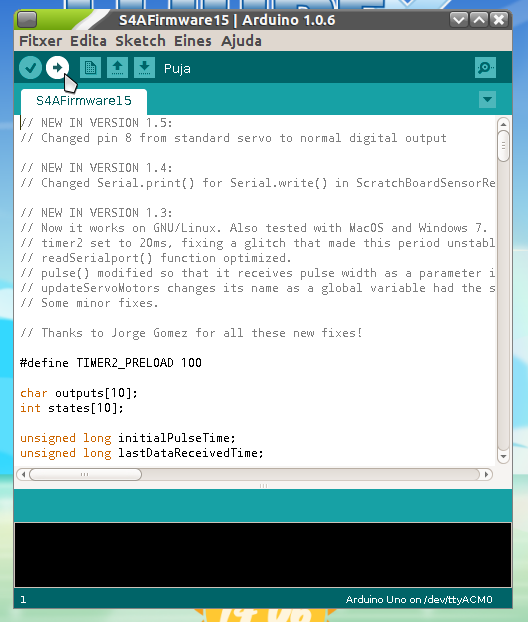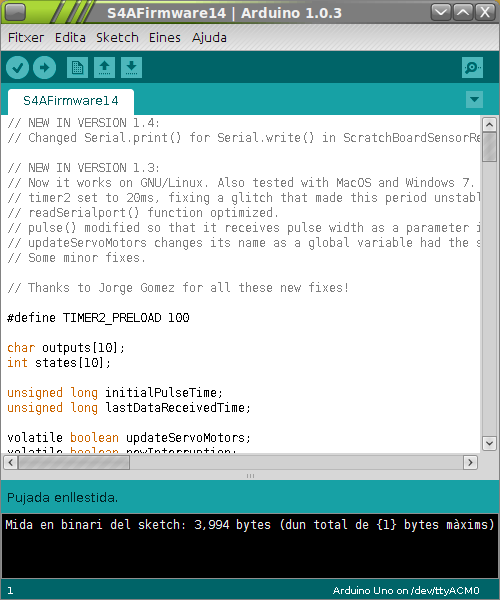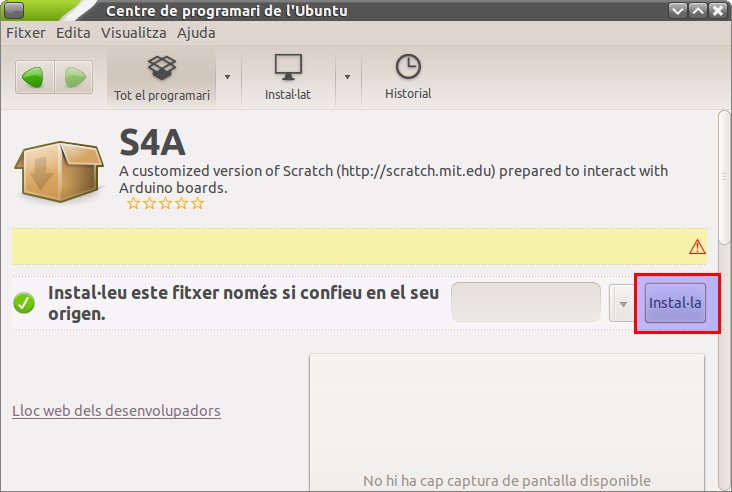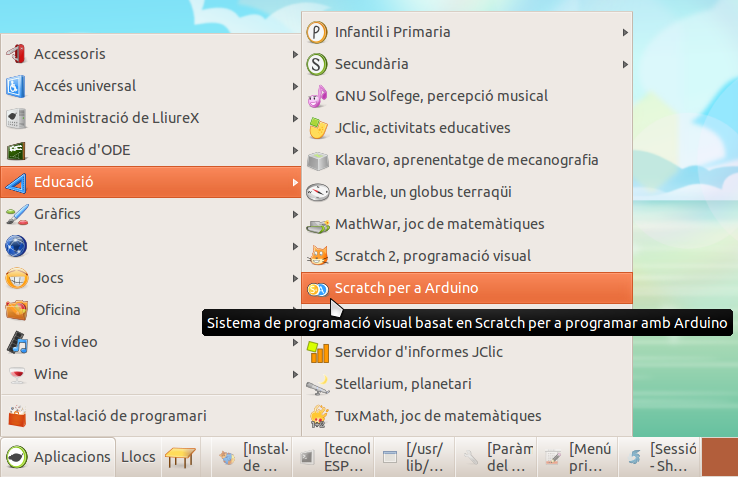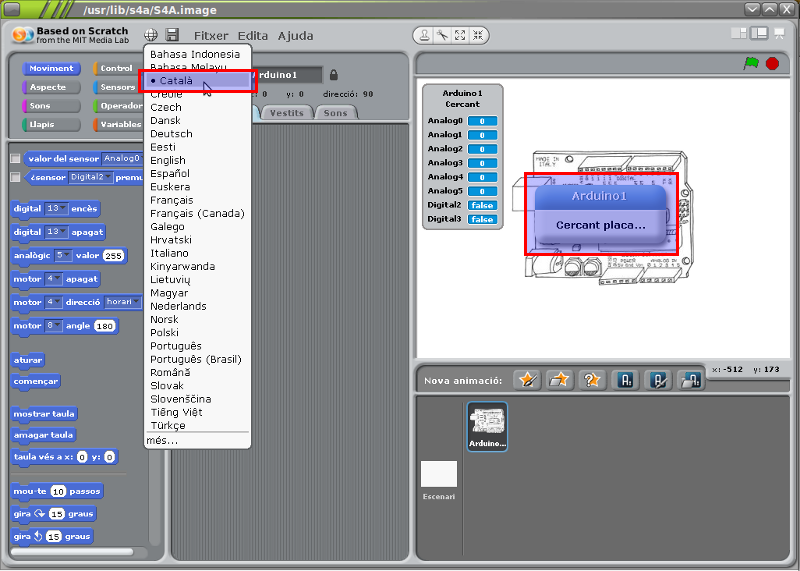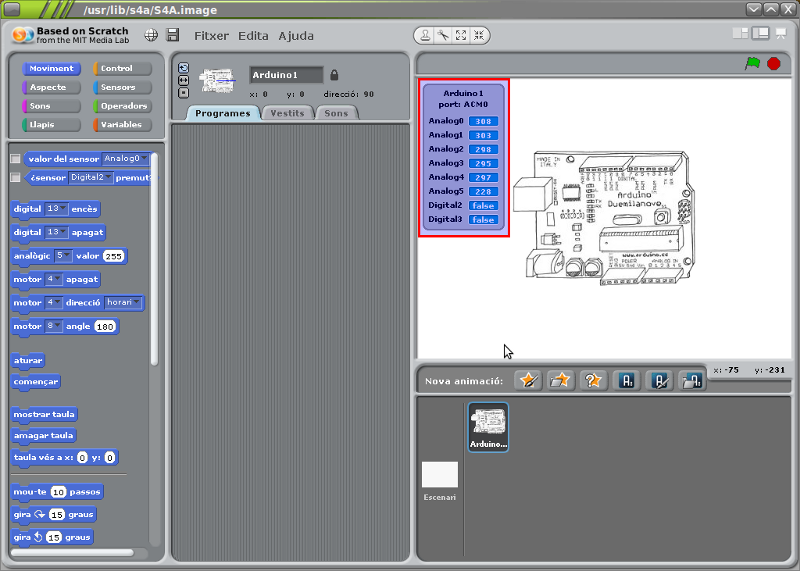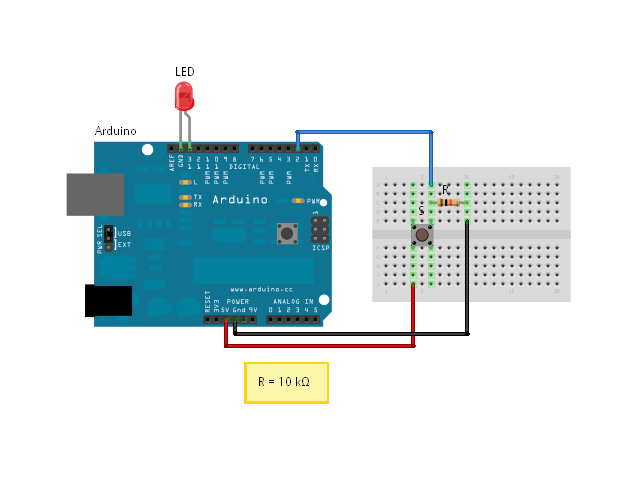Diferència entre revisions de la pàgina «Instal·lació de Scratch for Arduino en LliureX»
| Línia 3: | Línia 3: | ||
'''Scratch for Arduino''' ('''S4A''') ha estat creat per ''Marina Conde, Víctor Casado, Joan Güell, José García i Jordi Delgado'' amb l'ajuda del ''Grup de Programació Smalltalk del Citilab'', un centre dedicat a la investigació, formació i promoció de la tecnologia digital.<br> | '''Scratch for Arduino''' ('''S4A''') ha estat creat per ''Marina Conde, Víctor Casado, Joan Güell, José García i Jordi Delgado'' amb l'ajuda del ''Grup de Programació Smalltalk del Citilab'', un centre dedicat a la investigació, formació i promoció de la tecnologia digital.<br> | ||
| − | + | <br> | |
[[Image:Scratcharduino00.jpg]]<br> | [[Image:Scratcharduino00.jpg]]<br> | ||
| − | Arduino Uno 3 per datunie disponible en http://www.flickr.com/photos/datunie/8290929509/in/photostream sota llicència CC BY-SA 2.0<br> | + | Arduino Uno 3 per datunie disponible en http://www.flickr.com/photos/datunie/8290929509/in/photostream sota llicència CC BY-SA 2.0<br> |
== Programari necessari == | == Programari necessari == | ||
| Línia 17: | Línia 17: | ||
1. Descarrega i descomprimix l'[http://arduino.cc/en/Main/Software última versió d'Arduino] (En el moment d'escriure aquest manual, '''arduino-1.0.3-linux32.tgz'''). | 1. Descarrega i descomprimix l'[http://arduino.cc/en/Main/Software última versió d'Arduino] (En el moment d'escriure aquest manual, '''arduino-1.0.3-linux32.tgz'''). | ||
| − | 2. Instal·la els | + | 2. Instal·la els paquets del compilador (gcc-avr) i les biblioteques (avr-libc): |
<pre> sudo apt-get install gcc-avr avr-libc</pre> | <pre> sudo apt-get install gcc-avr avr-libc</pre> | ||
{{Nota|NOTA: Has de tenir activats els repositoris d'Ubuntu 10.04 LTS per a instal·lar els dos paquests d'aquest pas. Després torna a desactivar-los}} | {{Nota|NOTA: Has de tenir activats els repositoris d'Ubuntu 10.04 LTS per a instal·lar els dos paquests d'aquest pas. Després torna a desactivar-los}} | ||
| Línia 23: | Línia 23: | ||
3. Si utilitzes el port USB per al diàleg, s'ha d'afegir l'usuari al grup 'dialout' amb la finalitat de tenir permisos d'escriptura en aquest port: | 3. Si utilitzes el port USB per al diàleg, s'ha d'afegir l'usuari al grup 'dialout' amb la finalitat de tenir permisos d'escriptura en aquest port: | ||
<pre> sudo usermod -aG dialout <usuari></pre> | <pre> sudo usermod -aG dialout <usuari></pre> | ||
| − | + | <br> [[Image:Scratcharduino01.png]] | |
| − | |||
| − | [[Image:Scratcharduino01.png]] | ||
Contingut de l'arxiu '''arduino-1.0.3-linux32.tgz''' descomprimit en la carpeta '''arduino-1.0.3''' amb el programari '''arduino''' preparat per a executar.<br> | Contingut de l'arxiu '''arduino-1.0.3-linux32.tgz''' descomprimit en la carpeta '''arduino-1.0.3''' amb el programari '''arduino''' preparat per a executar.<br> | ||
| + | <br> | ||
| − | + | Són importants el fitxer '''arduino''' que ens permet programar i accedir a la placa, i la carpeta de '''''hardware''''' que utilitzarem a continuació. | |
| − | Són importants el fitxer '''arduino''' que ens permet programar i accedir a la placa, i la carpeta de '''''hardware''''' que utilitzarem a continuació. | ||
== ''Firmware'' de S4A == | == ''Firmware'' de S4A == | ||
| Línia 41: | Línia 39: | ||
Creem una carpeta anomenada '''S4AFirmware14''' en /arduino-1.0.3/hardware/arduino/firmwares/ i hi copiem el fitxer descarregat.<br> | Creem una carpeta anomenada '''S4AFirmware14''' en /arduino-1.0.3/hardware/arduino/firmwares/ i hi copiem el fitxer descarregat.<br> | ||
| − | + | <br> | |
[[Image:Scratcharduino02.png]] | [[Image:Scratcharduino02.png]] | ||
| − | + | <br> | |
Seguidament hem de pujar aquest microprogramari a la placa. Per això ens valdrem del programari d''''Arduino'''. | Seguidament hem de pujar aquest microprogramari a la placa. Per això ens valdrem del programari d''''Arduino'''. | ||
| Línia 57: | Línia 55: | ||
[[Image:Scratcharduino03.png]] | [[Image:Scratcharduino03.png]] | ||
| + | <br> | ||
| − | + | Com que el programa Arduino no detecta el codi qcv de LliureX, inicialment tindrem la interfície en anglés. Així que hem d'anar a File > Preferences per canviar la llengua a Català. Tanquem l'aplicació i la tornem a obrir per a tenir els menús en la nostra llengua.<br> | |
| − | Com que Arduino no detecta el codi qcv de LliureX, inicialment tindrem la | ||
Per obrir el microprogramari ens anem a l'opció del menú '''Fitxer''' i seleccionem '''Obrir...'''<br> | Per obrir el microprogramari ens anem a l'opció del menú '''Fitxer''' i seleccionem '''Obrir...'''<br> | ||
| − | + | <br> | |
[[Image:Scratcharduino04.png]] | [[Image:Scratcharduino04.png]] | ||
| − | + | <br> | |
En el quadre de cerca que sorgirà, ens desplaçarem fins al lloc on tenim guardat el ''firmware''.<br> | En el quadre de cerca que sorgirà, ens desplaçarem fins al lloc on tenim guardat el ''firmware''.<br> | ||
| − | + | <br> | |
[[Image:Scratcharduino05.png]] | [[Image:Scratcharduino05.png]] | ||
| − | + | <br> | |
Apareix en una nova finestra el contingut del microprogramari que passarem a la placa. | Apareix en una nova finestra el contingut del microprogramari que passarem a la placa. | ||
| − | + | <br> | |
[[Image:Scratcharduino06.png]] | [[Image:Scratcharduino06.png]] | ||
| − | + | <br> | |
Comprovem que tenim la placa correctament seleccionada: Eines > Placa. En el nostre cas és '''Arduino Uno'''.<br> | Comprovem que tenim la placa correctament seleccionada: Eines > Placa. En el nostre cas és '''Arduino Uno'''.<br> | ||
| − | + | <br> | |
[[Image:Scratcharduino07.png]] | [[Image:Scratcharduino07.png]] | ||
| − | + | <br> | |
Comprovem que tenim el port correctament seleccionat: Eines > Port sèrie. En el nostre cas és'''/dev/ttyACM0'''<br> | Comprovem que tenim el port correctament seleccionat: Eines > Port sèrie. En el nostre cas és'''/dev/ttyACM0'''<br> | ||
| − | + | <br> | |
[[Image:Scratcharduino08.png]] | [[Image:Scratcharduino08.png]] | ||
| Línia 101: | Línia 99: | ||
{{Nota|NOTA: Has de tenir la placa connectada a l'ordinador mitjançant la connexió USB}} | {{Nota|NOTA: Has de tenir la placa connectada a l'ordinador mitjançant la connexió USB}} | ||
| − | + | <br> | |
Seleccionem l'icona '''Puja''' de la barra d'eines. | Seleccionem l'icona '''Puja''' de la barra d'eines. | ||
| − | + | <br> | |
[[Image:Scratcharduino09.png]] | [[Image:Scratcharduino09.png]] | ||
| − | + | <br> | |
A la part inferior apareix l'estat del procés i després d'un moment, si no hi ha problemes, ens indicarà que s'ha realitzat: Pujada enllestida. | A la part inferior apareix l'estat del procés i després d'un moment, si no hi ha problemes, ens indicarà que s'ha realitzat: Pujada enllestida. | ||
| Línia 115: | Línia 113: | ||
<br>[[Image:Scratcharduino10.png]] | <br>[[Image:Scratcharduino10.png]] | ||
| − | == Scratch for Arduino (S4A) == | + | == Scratch for Arduino (S4A) == |
Ja estem en disposició d'instal·lar S4A i per a això caldrà tornar a visitar la secció de [http://seaside.citilab.eu/scratch?_s=pUqrD_0rA1dYJ42m&_k=4_qRGOpXmmqtQWWT descàrregues] de la pàgina web del projecte. En l'apartat instal·lació descarreguem el paquet .deb per a Linux (Debian) (En el moment d'escriure aquest manual, S4A14.deb). | Ja estem en disposició d'instal·lar S4A i per a això caldrà tornar a visitar la secció de [http://seaside.citilab.eu/scratch?_s=pUqrD_0rA1dYJ42m&_k=4_qRGOpXmmqtQWWT descàrregues] de la pàgina web del projecte. En l'apartat instal·lació descarreguem el paquet .deb per a Linux (Debian) (En el moment d'escriure aquest manual, S4A14.deb). | ||
| Línia 121: | Línia 119: | ||
Fem doble clic en el paquet i s'obrirà l'instal·lador de paquets.<br> | Fem doble clic en el paquet i s'obrirà l'instal·lador de paquets.<br> | ||
| − | [[Image:Scratcharduino11.png]] | + | [[Image:Scratcharduino11.png]] |
<br> | <br> | ||
| Línia 127: | Línia 125: | ||
Fem clic al botó Instal·la el paquet per a instal·lar S4A en LliureX. Una vegada finalitzat el procés d'instal·lació, podem iniciar S4A: Aplicacions > Programació > S4A.<br> | Fem clic al botó Instal·la el paquet per a instal·lar S4A en LliureX. Una vegada finalitzat el procés d'instal·lació, podem iniciar S4A: Aplicacions > Programació > S4A.<br> | ||
| − | [[Image:Scratcharduino12.png]] | + | [[Image:Scratcharduino12.png]] |
<br> | <br> | ||
| Línia 139: | Línia 137: | ||
<br> | <br> | ||
| − | [[Image:Scratcharduino13.png]] | + | [[Image:Scratcharduino13.png]] |
<br> | <br> | ||
| Línia 147: | Línia 145: | ||
<br> | <br> | ||
| − | [[Image:Scratcharduino14.png]] | + | [[Image:Scratcharduino14.png]] |
<br> | <br> | ||
| Línia 153: | Línia 151: | ||
Estem preparats per provar el programa i el millor serà utilitzar els exemples que ja té creats l'equip del projecte i que estan a disposició de tots/es. Tornem a la secció de [http://seaside.citilab.eu/scratch?_s=nkZtp7vYHltrGlrS&_k=f0KIhwA_HO2qIWAI descàrregues] del projecte. Dins d'ella hi ha un apartat dedicat a Exemples que conté un enllaç a un arxiu comprimit, '''s4a_basic_examples.zip'''. | Estem preparats per provar el programa i el millor serà utilitzar els exemples que ja té creats l'equip del projecte i que estan a disposició de tots/es. Tornem a la secció de [http://seaside.citilab.eu/scratch?_s=nkZtp7vYHltrGlrS&_k=f0KIhwA_HO2qIWAI descàrregues] del projecte. Dins d'ella hi ha un apartat dedicat a Exemples que conté un enllaç a un arxiu comprimit, '''s4a_basic_examples.zip'''. | ||
| − | En descomprimir, tindrem quatre exemples senzills amb els seus esquemes de muntatge. Podem provar que S4A funciona correctament amb la placa Arduino amb una pràctica d'un LED amb un interruptor. El fitxer de S4A es diu '''button_led_with_state.sb''', i el disseny està recollit a l'arxiu '''switch_led.png'''. Ens caldran els següents materials: placa de connexions, resistència de 10 k<span style="font-family: Symbol;">W</span>, LED, interruptor i cables de connexió.<br> | + | En descomprimir, tindrem quatre exemples senzills amb els seus esquemes de muntatge. Podem provar que S4A funciona correctament amb la placa Arduino amb una pràctica d'un LED amb un interruptor. El fitxer de S4A es diu '''button_led_with_state.sb''', i el disseny està recollit a l'arxiu '''switch_led.png'''. Ens caldran els següents materials: placa de connexions, resistència de 10 k<span style="font-family: Symbol;">W</span>, LED, interruptor i cables de connexió.<br> |
| − | [[Image:Scratcharduino15.png]] | + | [[Image:Scratcharduino15.png]] |
== Crèdits == | == Crèdits == | ||
| − | Adaptació a LliureX del manual "[http://recursostic.educacion.es/observatorio/web/es/software/software-educativo/1018-monograficodesarrollos-de-scratch-para-robotica-enchanting-y-s4a?start=3 Scratch for Arduino (S4A)]" en "MONOGRÁFICO: Desarrollos de Scratch para robótica, Enchanting y S4A | + | Adaptació a LliureX del manual "[http://recursostic.educacion.es/observatorio/web/es/software/software-educativo/1018-monograficodesarrollos-de-scratch-para-robotica-enchanting-y-s4a?start=3 Scratch for Arduino (S4A)]" en "MONOGRÁFICO: Desarrollos de Scratch para robótica, Enchanting y S4A" escrit per Sergio González Moreau.<br> |
== Recursos == | == Recursos == | ||
Revisió del 18:06, 21 des 2012
Contingut
Introducció
Scratch for Arduino (S4A) ha estat creat per Marina Conde, Víctor Casado, Joan Güell, José García i Jordi Delgado amb l'ajuda del Grup de Programació Smalltalk del Citilab, un centre dedicat a la investigació, formació i promoció de la tecnologia digital.
Arduino Uno 3 per datunie disponible en http://www.flickr.com/photos/datunie/8290929509/in/photostream sota llicència CC BY-SA 2.0
Programari necessari
Per poder utilitzar S4A és necessari tenir instal·lat prèviament el programari d'Arduino i actualitzar el microprogramari (en anglès firmware) de la placa. Són dos actes que ens permeten equipar al nostre ordinador amb un entorn molt intuïtiu i senzill.
Programari per Arduino
1. Descarrega i descomprimix l'última versió d'Arduino (En el moment d'escriure aquest manual, arduino-1.0.3-linux32.tgz).
2. Instal·la els paquets del compilador (gcc-avr) i les biblioteques (avr-libc):
sudo apt-get install gcc-avr avr-libc
| NOTA: Has de tenir activats els repositoris d'Ubuntu 10.04 LTS per a instal·lar els dos paquests d'aquest pas. Després torna a desactivar-los |
3. Si utilitzes el port USB per al diàleg, s'ha d'afegir l'usuari al grup 'dialout' amb la finalitat de tenir permisos d'escriptura en aquest port:
sudo usermod -aG dialout <usuari>
Contingut de l'arxiu arduino-1.0.3-linux32.tgz descomprimit en la carpeta arduino-1.0.3 amb el programari arduino preparat per a executar.
Són importants el fitxer arduino que ens permet programar i accedir a la placa, i la carpeta de hardware que utilitzarem a continuació.
Firmware de S4A
Cal canviar el microprogramari que té la placa Arduino perquè S4A puga comunicar-se i així treballar.
Aquest programari està disponible a la pàgina web de S4A a la zona de descàrregues (En el moment d'escriure aquest manual, S4AFirmware14.pde).
Creem una carpeta anomenada S4AFirmware14 en /arduino-1.0.3/hardware/arduino/firmwares/ i hi copiem el fitxer descarregat.
Seguidament hem de pujar aquest microprogramari a la placa. Per això ens valdrem del programari d'Arduino.
Anem a la carpeta arduino-1.0.3 i executem el programa arduino.
Apareix la finestra principal del programa, similar a la mostrada a continuació:
Com que el programa Arduino no detecta el codi qcv de LliureX, inicialment tindrem la interfície en anglés. Així que hem d'anar a File > Preferences per canviar la llengua a Català. Tanquem l'aplicació i la tornem a obrir per a tenir els menús en la nostra llengua.
Per obrir el microprogramari ens anem a l'opció del menú Fitxer i seleccionem Obrir...
En el quadre de cerca que sorgirà, ens desplaçarem fins al lloc on tenim guardat el firmware.
Apareix en una nova finestra el contingut del microprogramari que passarem a la placa.
Comprovem que tenim la placa correctament seleccionada: Eines > Placa. En el nostre cas és Arduino Uno.
Comprovem que tenim el port correctament seleccionat: Eines > Port sèrie. En el nostre cas és/dev/ttyACM0
| NOTA: Has de tenir la placa connectada a l'ordinador mitjançant la connexió USB |
Seleccionem l'icona Puja de la barra d'eines.
A la part inferior apareix l'estat del procés i després d'un moment, si no hi ha problemes, ens indicarà que s'ha realitzat: Pujada enllestida.
Scratch for Arduino (S4A)
Ja estem en disposició d'instal·lar S4A i per a això caldrà tornar a visitar la secció de descàrregues de la pàgina web del projecte. En l'apartat instal·lació descarreguem el paquet .deb per a Linux (Debian) (En el moment d'escriure aquest manual, S4A14.deb).
Fem doble clic en el paquet i s'obrirà l'instal·lador de paquets.
Fem clic al botó Instal·la el paquet per a instal·lar S4A en LliureX. Una vegada finalitzat el procés d'instal·lació, podem iniciar S4A: Aplicacions > Programació > S4A.
Provant S4A
Abans d'executar el programa és convenient tenir connectada a l'ordinador la placa Arduino, ja que la seva recerca serà una de les primeres coses que farà.
La primera vegada que obrim el programa, despleguem el menú d'idiomes per triar el nostre. Premem sobre l'opció correcta i deixem que el programa segueix examinant el sistema per enllaçar amb la placa.
Quan l'haja trobat, en el quadre resum de valors d'entrada les quantitats mostrades aniran variant molt ràpidament.
Estem preparats per provar el programa i el millor serà utilitzar els exemples que ja té creats l'equip del projecte i que estan a disposició de tots/es. Tornem a la secció de descàrregues del projecte. Dins d'ella hi ha un apartat dedicat a Exemples que conté un enllaç a un arxiu comprimit, s4a_basic_examples.zip.
En descomprimir, tindrem quatre exemples senzills amb els seus esquemes de muntatge. Podem provar que S4A funciona correctament amb la placa Arduino amb una pràctica d'un LED amb un interruptor. El fitxer de S4A es diu button_led_with_state.sb, i el disseny està recollit a l'arxiu switch_led.png. Ens caldran els següents materials: placa de connexions, resistència de 10 kW, LED, interruptor i cables de connexió.
Crèdits
Adaptació a LliureX del manual "Scratch for Arduino (S4A)" en "MONOGRÁFICO: Desarrollos de Scratch para robótica, Enchanting y S4A" escrit per Sergio González Moreau.
Recursos
- Sistema domòtic per habitatges amb Scratch for Arduino
Enllaços
- Grup de Programació Smalltalk del Citilab
- Scratch for Arduino en Citilab
- Instal·lar Arduino en Ubuntu Linux (en anglés) - Apartat: Ubuntu (without 'arduino' package)